
Чи є спосіб приховати тексти на iPhone? Якщо вам потрібно знати, як приховати текстові повідомлення на вашому iPhone в iMessages або програмі для секретних повідомлень, ми можемо допомогти. Ви можете заблокувати або приховати повідомлення та навіть вимкнути попередній перегляд повідомлень на iPhone, щоб ваша особиста інформація залишалася конфіденційною. Є навіть деякі секретні програми для обміну текстовими повідомленнями для iPhone.
Пов'язані: Як відновити видалені текстові повідомлення з iPhone
Якщо ви намагаєтеся з’ясувати, як приховати контакти або як приховати розмови iMessage, ми розглянемо це, поки обговорюємо, як заблокувати повідомлення iPhone і як знайти приховані текстові повідомлення, і навіть обговоримо, як приховати ваші повідомлення сам додаток.
Перейти до:
- Найкращі програми для обміну приватними текстовими повідомленнями
- Як приховати програму для таємних текстових повідомлень
- Як приховати повідомлення на iPhone, вимкнувши попередній перегляд повідомлень
- Як зберегти текстові повідомлення, але більше не бачити їх
- Як я можу побачити приховані текстові повідомлення?
Якщо вам потрібно з’ясувати, як приховати повідомлення на iPhone, ця публікація покаже ваші варіанти. Приховати текстові повідомлення не завжди легко, і знайти приховані текстові повідомлення може бути так само важко, тому давайте зануримося і подивимося, як це робиться! За допомогою цих програм легше, ніж ви думаєте, зберегти текстове повідомлення в секреті. Це також найкраща відповідь на питання, як заблокувати повідомлення на iPhone. Ці програми можуть заблокувати ваші текстові повідомлення під додатковим рівнем безпеки.
Майте на увазі, що багато шахраїв також віддають перевагу зашифрованим службам обміну повідомленнями, тому переконайтеся, що ви не надсилаєте особисту інформацію нікому, кого ви не знаєте і яким довіряєте, використовуючи ці програми.
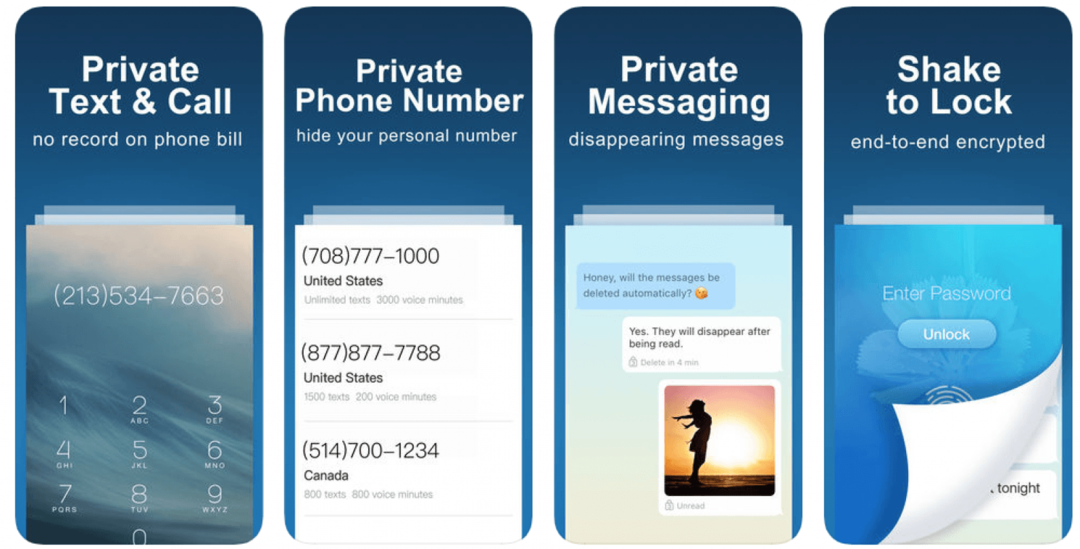
CoverMe Private — чудовий варіант, якщо вам потрібно знайти спосіб приховати повідомлення на iPhone. Ви можете використовувати цю програму для шифрування та блокування ваших дзвінків і текстових повідомлень; вони будуть захищені вашим Touch ID, тож вам не доведеться турбуватися про те, що хтось дізнається ваш код або пароль.
CoverMe також чудово підходить для тих із вас, кому потрібно заблокувати або приховати повідомлення. У нього є функція зникнення повідомлень, яка дійсно подобається користувачам. Додаток також призначає вам номер телефону, щоб замаскувати ваш справжній номер, коли ви надсилаєте текстові повідомлення або телефонні дзвінки, що також може допомогти захистити вашу анонімність. Це чудовий варіант, якщо ви шукаєте найкращу програму для приховування текстових повідомлень.
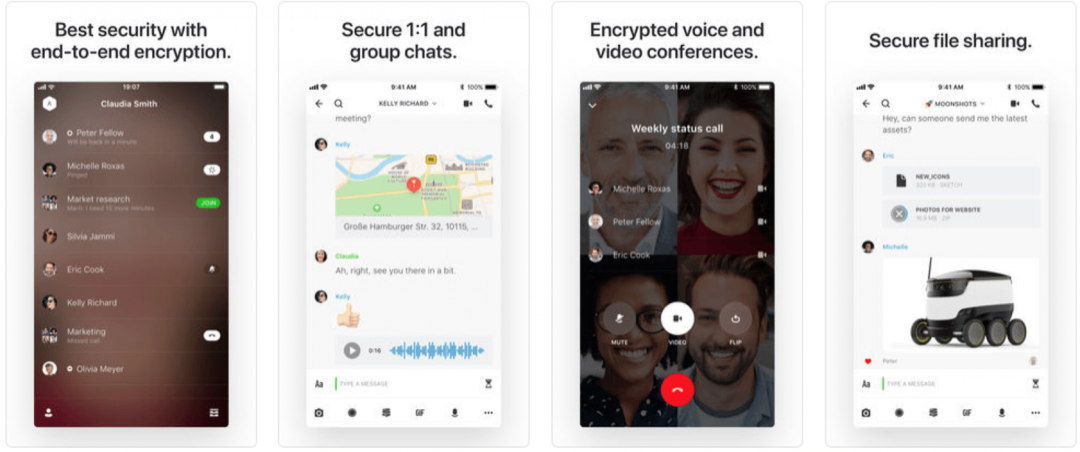
Це ще один чудовий варіант, якщо ви шукаєте спосіб приховати повідомлення на своєму iPhone або заблокувати повідомлення від перегляду. Він зашифрований від кінця до кінця, тому лише ви та одержувач можете бачити повідомлення та повідомлення, які ви надсилаєте.
Wire чудовий, оскільки він пропонує вам можливість робити більше, ніж просто приховувати текстові повідомлення на iPhone. Ви також можете надсилати та отримувати файли, FaceTime, дзвонити та спілкуватися в чаті. Це більш складна програма для секретних текстових повідомлень, ніж деякі інші доступні варіанти.
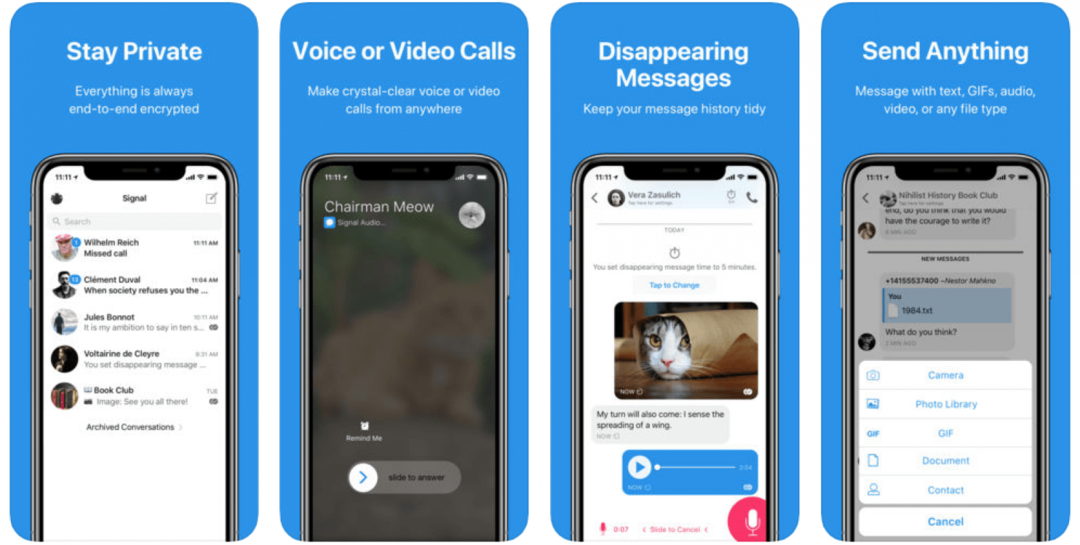
Signal — це чудова опція для iPhone, і ви також можете завантажити програму на свій iPad, дотримуючись її ця порада. Ви можете використовувати Signal для приватних одиночних або групових чатів, і все зашифровано від кінця до кінця. Також пропонуються голосові чи відеодзвінки, і ви навіть можете ділитися медіа та файлами.
Якщо ви використовуєте одну або кілька секретних текстових програм на своєму iPhone, щоб приховати повідомлення iPhone або заблокувати свої повідомлення, вам слід розглянути можливість навчання як приховати програми на вашому iPhone. Це чудовий спосіб приховати секретні текстові програми для iPhone або просто очистити головний екран iPhone.
Один із найпростіших способів приховати текстові повідомлення на iPhone – це вимкнути попередній перегляд повідомлень, який з’являється на екрані блокування. Це не приховує повідомлення та не блокує повідомлення у вашій програмі Повідомлення, але не дозволить попередньому перегляду вмісту повідомлення з’являтися на вашому екрані, коли воно буде доставлено. Таким чином, вам не доведеться турбуватися про те, щоб телефон лежав. Ніхто не зможе побачити попередній перегляд ваших повідомлень iPhone, якщо ви вимкнете налаштування!
Як приховати iMessages, вимкнувши попередній перегляд повідомлень:
- Відкрийте Налаштуваннядодаток.
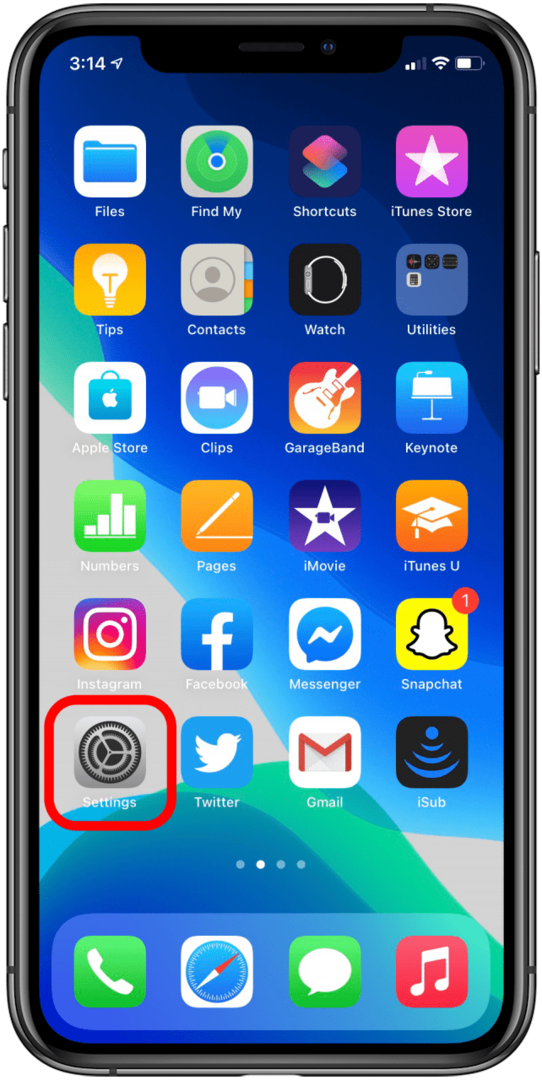
- Торкніться Сповіщення.
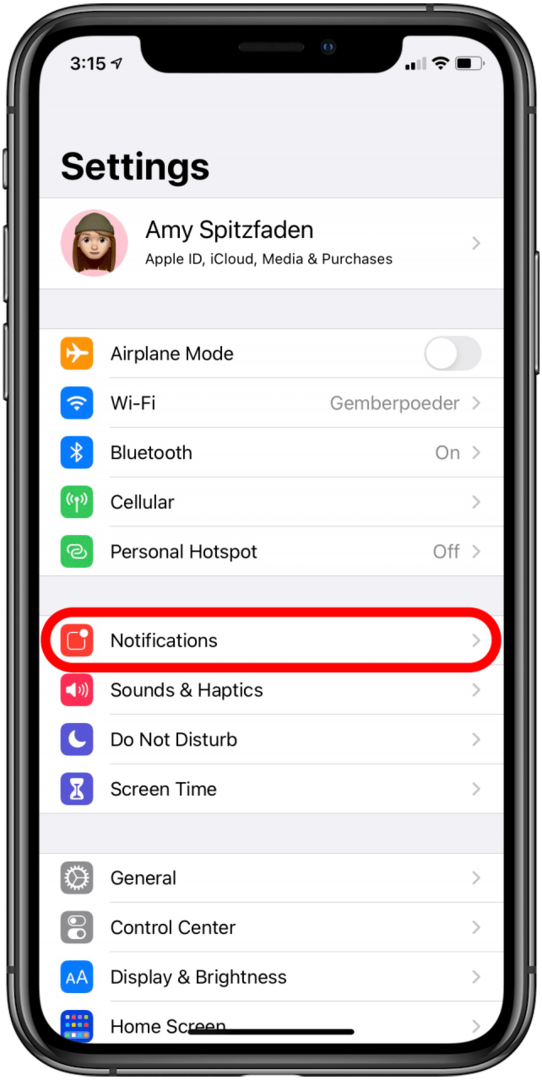
- Прокрутіть вниз і виберіть Повідомлення.
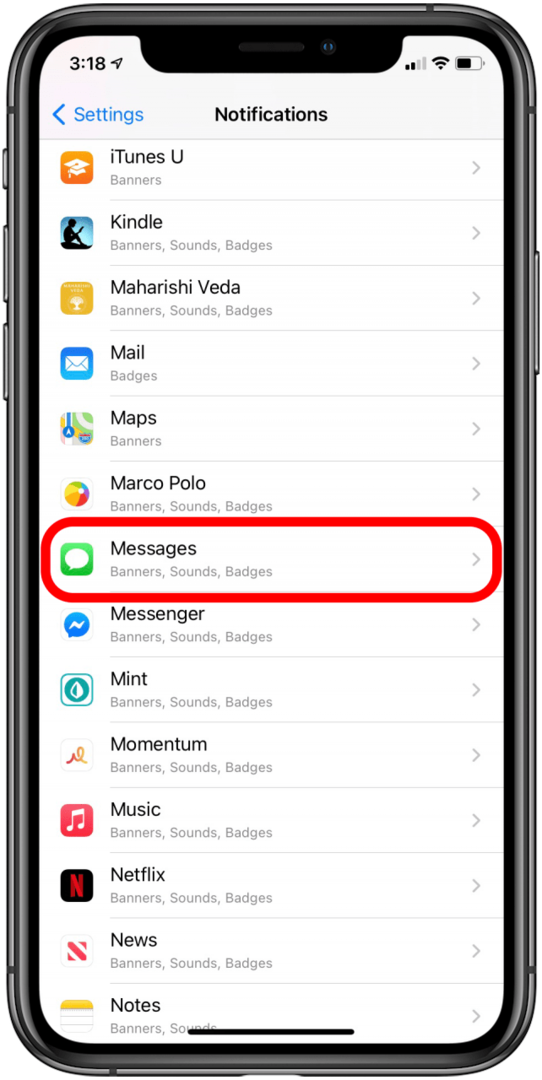
- У розділі Параметри торкніться Показати попередні перегляди.

- Тепер натисніть Ніколи.

- Якщо ви не хочете, щоб хтось навіть дізнався, що ви отримали повідомлення, ви можете повернутися до Повідомлень у налаштуваннях сповіщень і спочатку натиснути на Звуки.

- Далі натисніть на Вібрація.

- Виберіть Жодного.
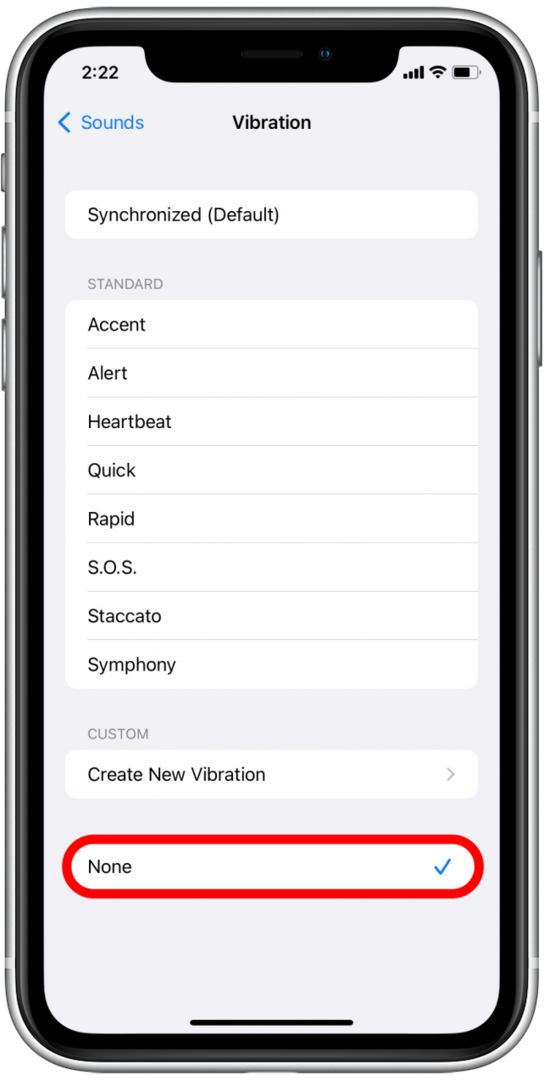
- Ще раз поверніться до сторінки «Звуки» та виберіть Жодного у розділі Сигнали оповіщення.
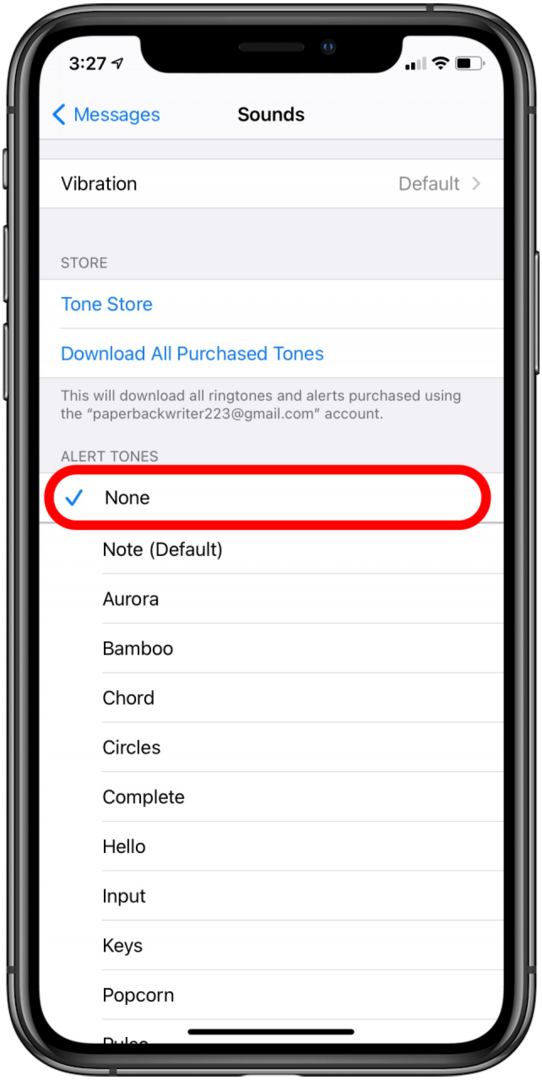
- Нарешті, поверніться до налаштувань сповіщень про повідомлення та натисніть, щоб вимкнути Екран блокування, Центр сповіщень, і банер сповіщення.
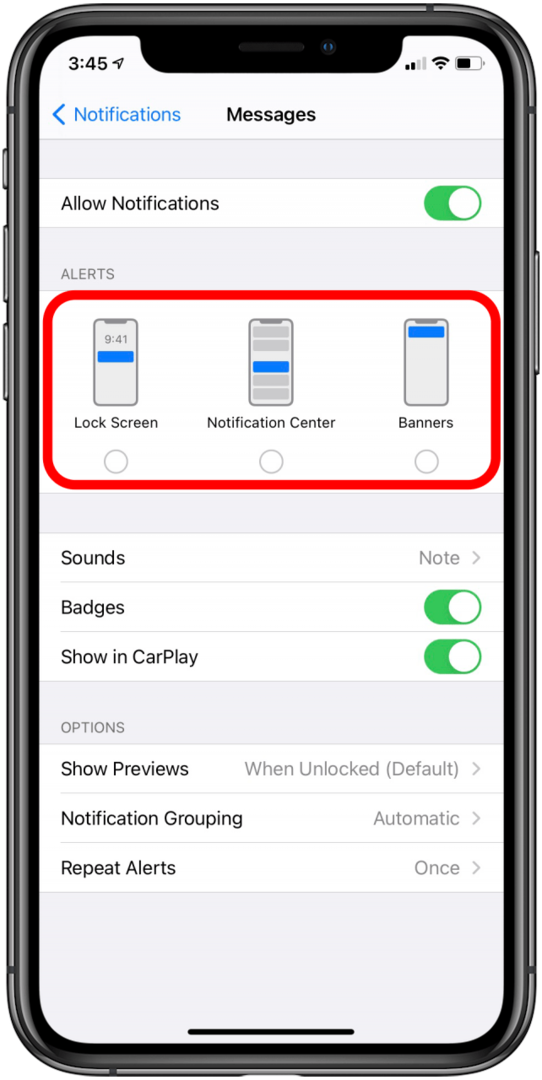
- Останнім варіантом є перемикання Дозволити сповіщення вимкнено. Не забувайте регулярно відкривати програму Повідомлення, щоб перевірити, чи отримали ви якісь нові повідомлення, оскільки ваш телефон більше не сповіщатиме вас жодним чином.
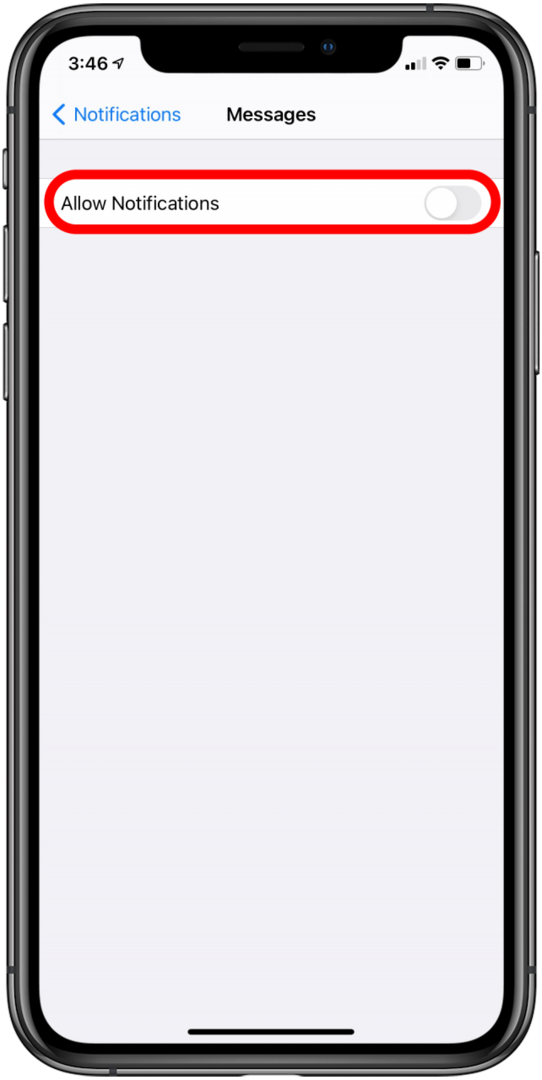
Якщо ви хочете приховати свої повідомлення на iPhone або зберегти повідомлення, які ви приховали чи заблокували, не маючи їх на телефоні, у вас є інший варіант. Ти можеш зберегти текстову розмову на комп’ютері а потім видаліть його зі свого пристрою. Інший спосіб зберегти текстову розмову, але більше не бачити її, — це зробити знімки екрана розмови та зберегти їх на комп’ютері, диску чи флеш-накопичувачі, а потім видалити бесіду.
Ці параметри корисні, якщо ви хочете приховати текстові повідомлення або зберегти їх конфіденційними без використання програми чи іншої служби.
Як я можу побачити приховані текстові повідомлення?
На жаль, на це питання немає однозначної відповіді, і це просто тому, що існує дуже багато способів приховати повідомлення.
Якщо це тільки те попередній перегляд повідомлення прихований але повідомлення не було видалено, воно все одно відображатиметься в програмі Повідомлення та можна шукати навіть якщо їх не видно. Якщо повідомлення було приховано через a сторонній додаток, спосіб доступу буде відрізнятися залежно від програми та налаштувань користувача. Якщо користувач видалив повідомлення чи бесіду, на жаль, вони більше не будуть доступні на пристрої, але можна відновити, якщо повідомлення синхронізуються з iCloud. Далі вчись як знайти приховані або відсутні програми на вашому iPhone.